

Apple Music Converter
![]() Accueil >Tutoriels >Apple Music tips > Comment conserver Apple Music sur PC?
Accueil >Tutoriels >Apple Music tips > Comment conserver Apple Music sur PC?
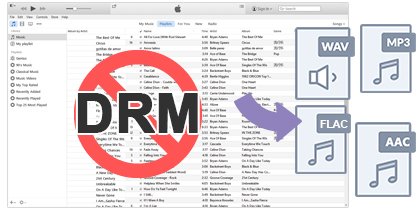
Apple Music a été une entreprise très réussie pour Apple, avec sa base d'abonnés de 10 millions d'utilisateurs payants au début de 2016. En tant qu'un service de diffusion de musique, pour mieux sauvegarder vos données sur mobile, Apple Music vous permet de sauvegarder vos chansons, albums et playlists sur votre iPhone, votre PC ou votre Mac pour une écoute hors ligne.
Dans cet article, on va vous montrer comment enregistrer des albums, des chansons et des playlists d'Apple Music pour écouter hors connexion sur votre PC , Mac ou iOS.
Avant de commencer, assurez-vous d'avoir activé iCloud Music Library via la section Musique sur vos appareils.
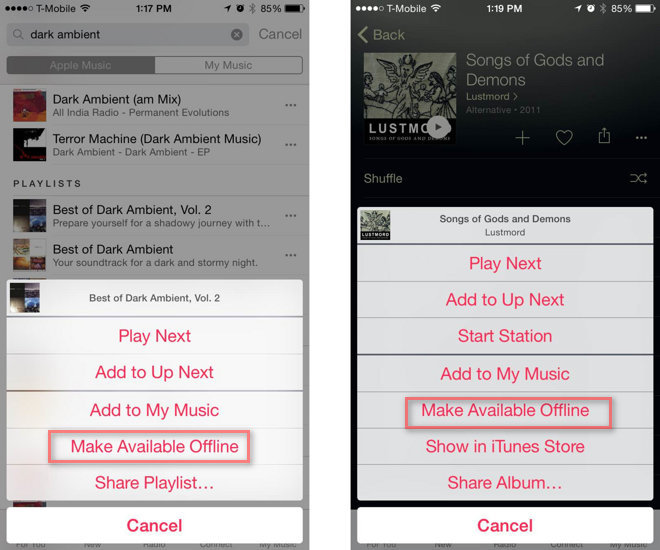
Bien que nous puissions profiter librement de notre musique préférée après avoir souscrit à Apple Music, une fois l'abonnement expiré, les téléchargements pour une écoute hors ligne sera impossible. Mais il y a encore un moyen d'enregistrer vos chansons Apple Music préférées sur PC . Tout ce dont vous avez besoin, c'est de supprimer DRM des chansons d'Apple Music.
Si vous vous demandez comment faire cela, nous avons mis au point un guide astucieux qui vous montrera comment enregistrer facilement vos pistes Apple Music sur PC avec Sidify Apple Music Converter.
Caractéristiques principales de Sidify Apple Music Converter:

Sidify Apple Music Converter
 Convertir des chansons Apple Music en MP3, WAV, FLAC, AIFF et AAC;
Convertir des chansons Apple Music en MP3, WAV, FLAC, AIFF et AAC; Supprimez le DRM des livres audio M4A / M4B / AA / AAX et des fichiers iTunes M4P;
Supprimez le DRM des livres audio M4A / M4B / AA / AAX et des fichiers iTunes M4P;Préparation des équipements:
Étape 1Ajouter les chansons d'Apple Music
Lancer cet outil de conversion Apple Music Converter et cliquez sur le bouton Ajouter pour séléctionner les fichiers audio à convertir à partir de la bibiothèque d'iTunes.
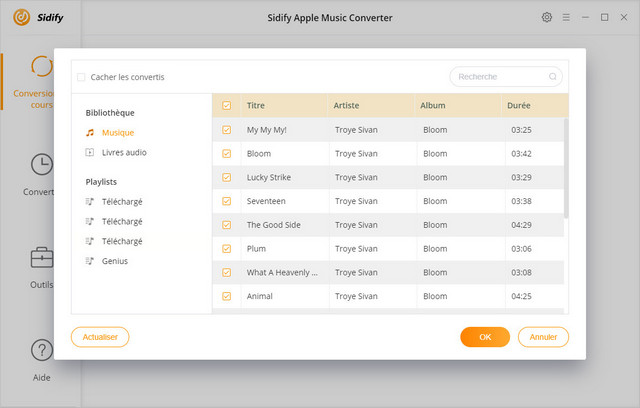
Étape 2Choisir le format de sortie WAV
Cliquez sur le bouton de Réglage pour choisir WAV comme format de sortie, et ajuster de certains paramètres. Vous pouvez régler la vitesse de conversion jusqu'à 10X et ajuster la qualité de sortie jusqu'à 320 Kbps. En outre, le chemin de sortie peut également être modifié.
Note: Si vous souhaitez conserver des étiquettes, choisissez MP3, FLAC, AIFF, WAV ou AAC comme format de sortie.
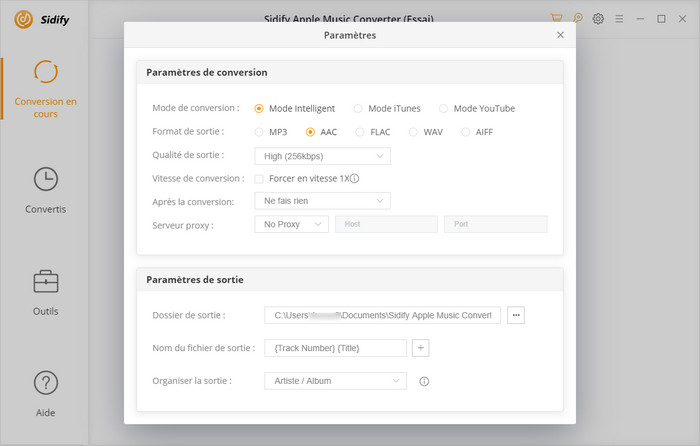
Étape 3Commencer la conversion
Cliquez sur "Convertir" pour commencer à convertir Apple Music en WAV.
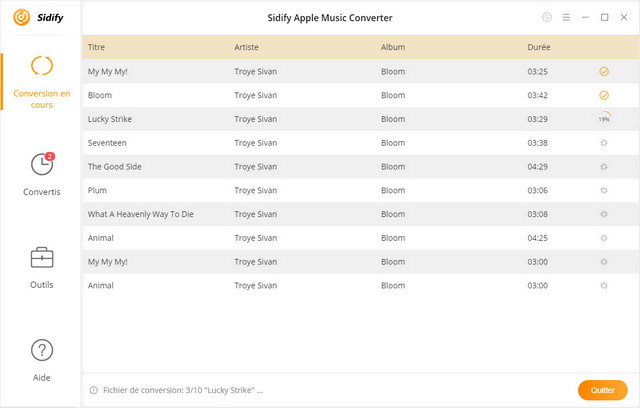
Étape 4Trouver les fichiers audio convertis
Cliquez sur l'Horloge pour trouver les fichiers convertis.
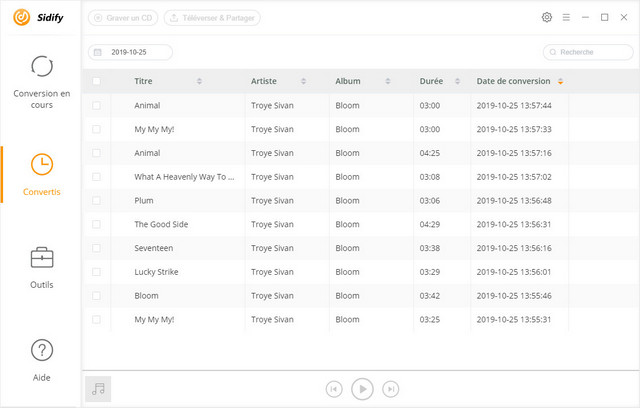
L'interface utilisateur de Sidify peut être modifiée en raison de la mise à jour. Consultez le dernier tutoriel du logiciel >>
Note : La version d'essai gratuite de Sidify Apple Music Converter ne convertit que 1 minute de chaque fichier.

Sidify Amazon Music Converter est un outil pratique pour convertir les chansons d'Amazon Music Unlimited et Prime Music. Avec ce programme, on peut convertir les chansons préférées d'Amazon Music en MP3, AAC, WAV, FLAC ou AIFF à une grande vitesse et les balises ID3 seront enregistrées après la conversion. Amazon Music HD est également pris en charge.
En savoir plus >Ce dont vous aurez besoin
Nouveaux programmes
Produits d'IA Puissants
Avis sur Produits
Articles Sur Apple Music
Pourquoi Sidify ?

Garantie de Remboursemnt
Tous les produits offrent une garantie de remboursement.

Achat sécurisé
Toutes les transactions dans le processus de paiement sont protégées par SSL.

100% Sain et Sauf.
Tous les logiciels sont exempts de virus.